此時打開驅動人生6一鍵檢測電腦的所有驅動,發現有9個驅動需要修復,其中就有顯卡驅動。
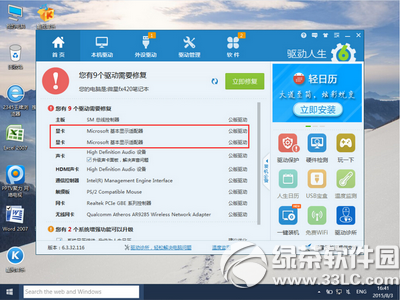
點擊“立即修復”按鈕,驅動人生便會開始靜默下載安裝驅動程序。當修復到顯卡時,電腦屏幕便自動恢復正常了。
由於需要修復的驅動比較多,因此整個修復過程會持續10分鐘左右,且期間會出現電腦黑屏、斷網等現象,這些現象是修復到相關驅動時一定會出現的,因此童鞋們可不必驚慌也盡量別操作電腦,讓驅動人生6自動修復驅動即可。
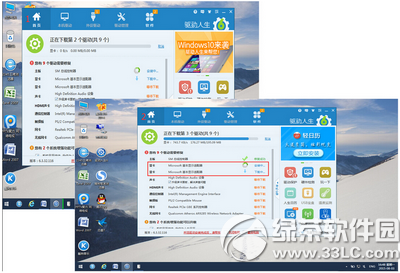
當驅動人生6將所有驅動都安裝完畢,會提示“檢測到需要重啟電腦後才能生效”,選擇“立即重啟”按鈕,讓電腦自行重啟。
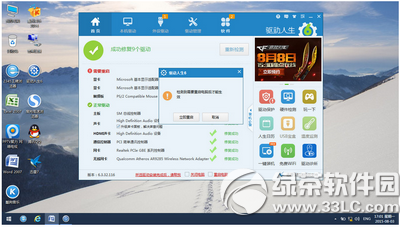
重啟完電腦之後,你會發現電腦運行一切正常。保險起見,再次打開驅動人生,對電腦驅動進行全面檢測,發現只需要備份3個驅動即可。
需要跟童鞋們提醒的是,備份驅動這一步很有必要,更新驅動之後備份驅動,是以防出現新版本驅動和電腦不兼容,需要回退驅動程序的現象。所以當驅動人生提示備份驅動時,盡量全部備份。
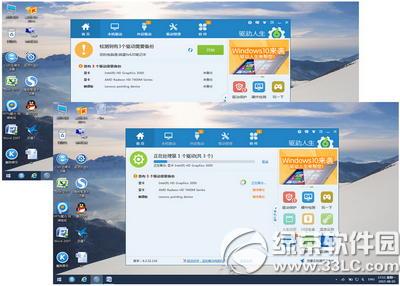
驅動全部備份完畢時再次全面檢測,發現驅動人生已經提示電腦驅動運行正常了!由於新裝系統各種應用軟件還沒有安裝,驅動人生會給您推薦相關裝機軟件,您可以自行選擇下載。
